WPS表格随机数添加、标记、计数
1、建筑工程的资料表格需要填写很多偏差值,表格多了一张张手填是非常费劲的,像比如如图,计算80个点。

2、简单的输入函数公式:=RANDBETWEEN(-100,100),代表在-100~100范围中随机跳动。
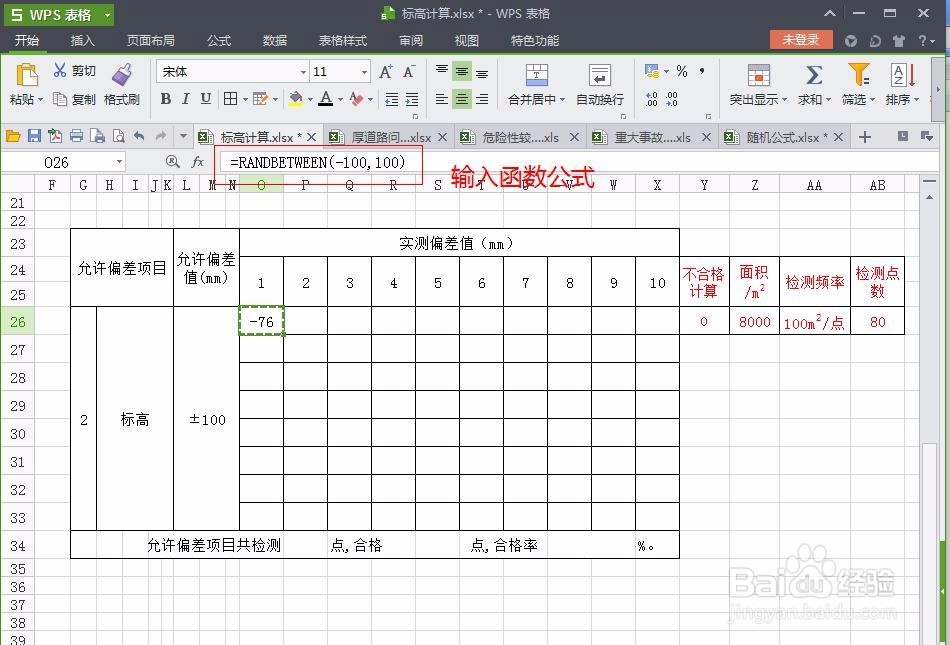
3、计算总数,先选中需要计算点的格子,开始--求和--计数。

4、函数插入到格子,鼠标长按左键,选中80个格子,出现蚂蚁线是选中区域,回车即可计算总个数。
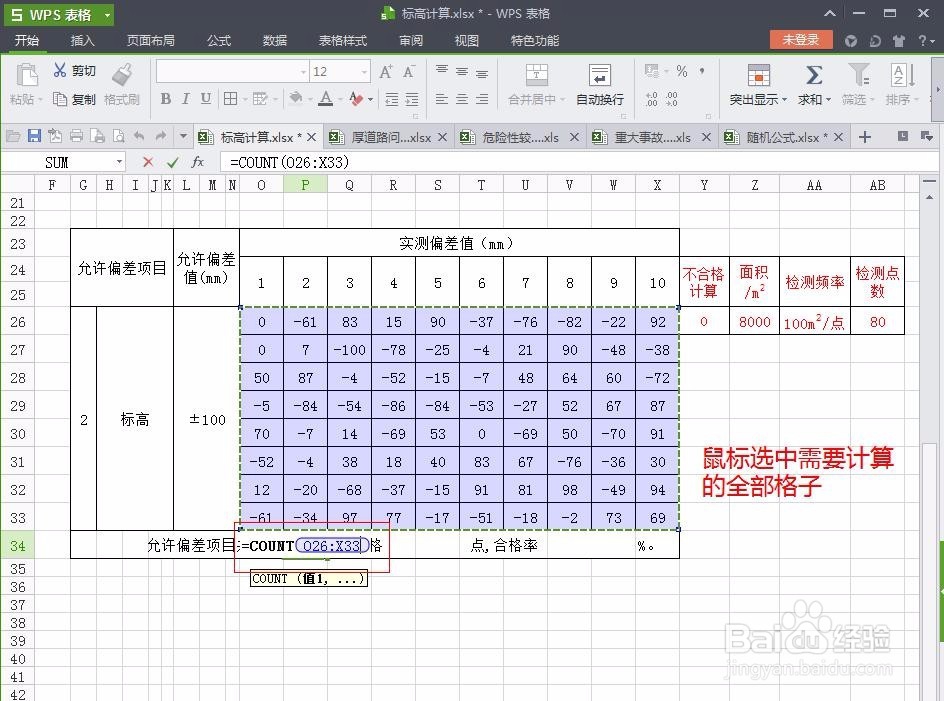
5、利用函数计算不合格点数:输入函数公式=COUNTIF(O26:X33,大于号100)+COUNTIF(O26:X33,小于号-100),选中区域,回车。

6、计算合格点、百分率,就是普通的计算公式,如图所示。
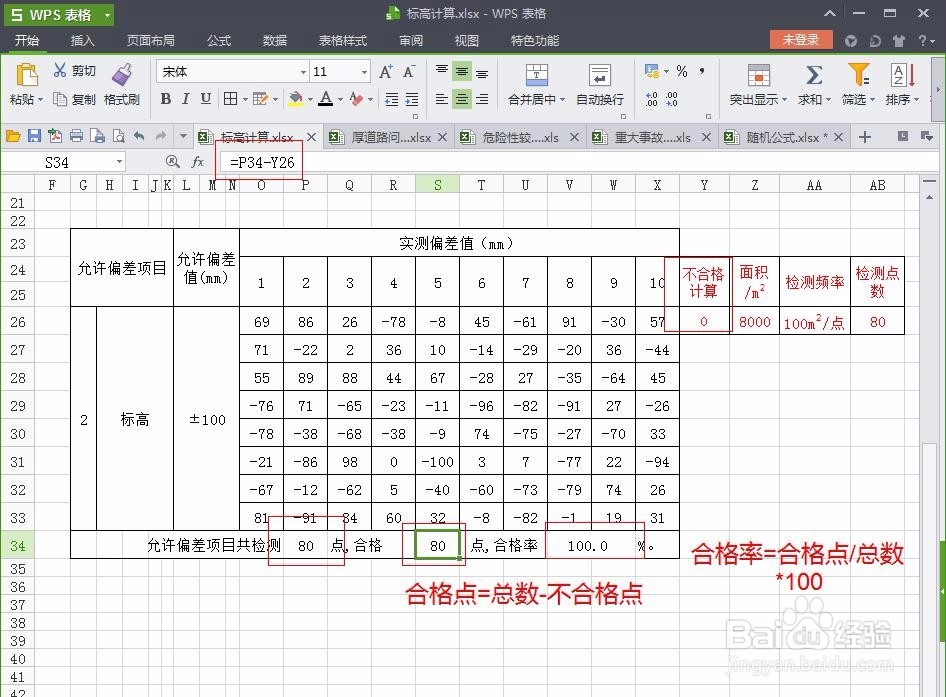
7、在随机编辑偏差值时,不可能全部在合格范围内,所以,可以在随机函数内,将数字修改,固定一个格子的数字是在不合格范围的,那样怎么换表格,这张表都是这么多个点数不合格。

8、不合格点与合格点都混在一起,可以设置成标识,看出不合格点数,先选中需要设置的格子,表格处--格式--条件格式。

9、跳出“条件格式”,在条件1中输入数字,不够可以添加条件2,。
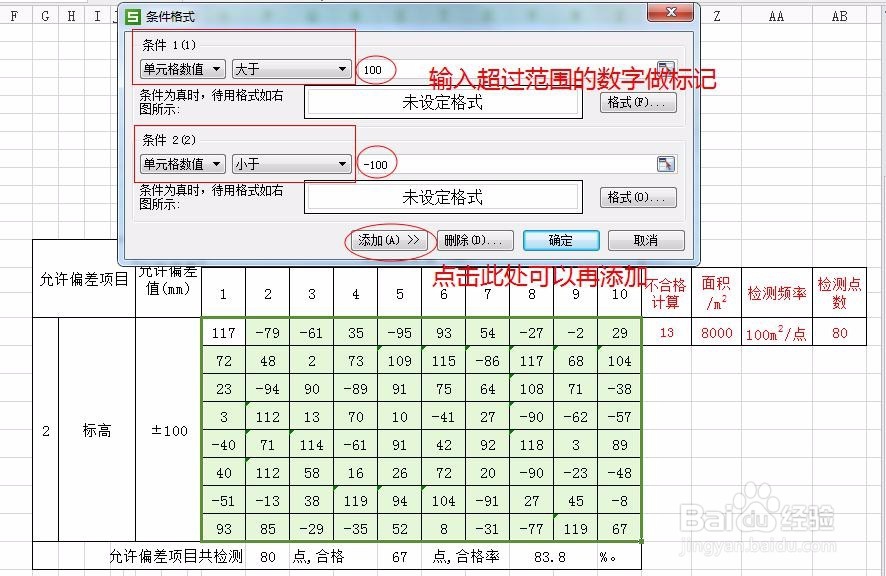
10、设置完数字范围,点击右边的“格式”,点字体,可以在不合格点下画横线,加字体颜色为其他的颜色,然后确定。
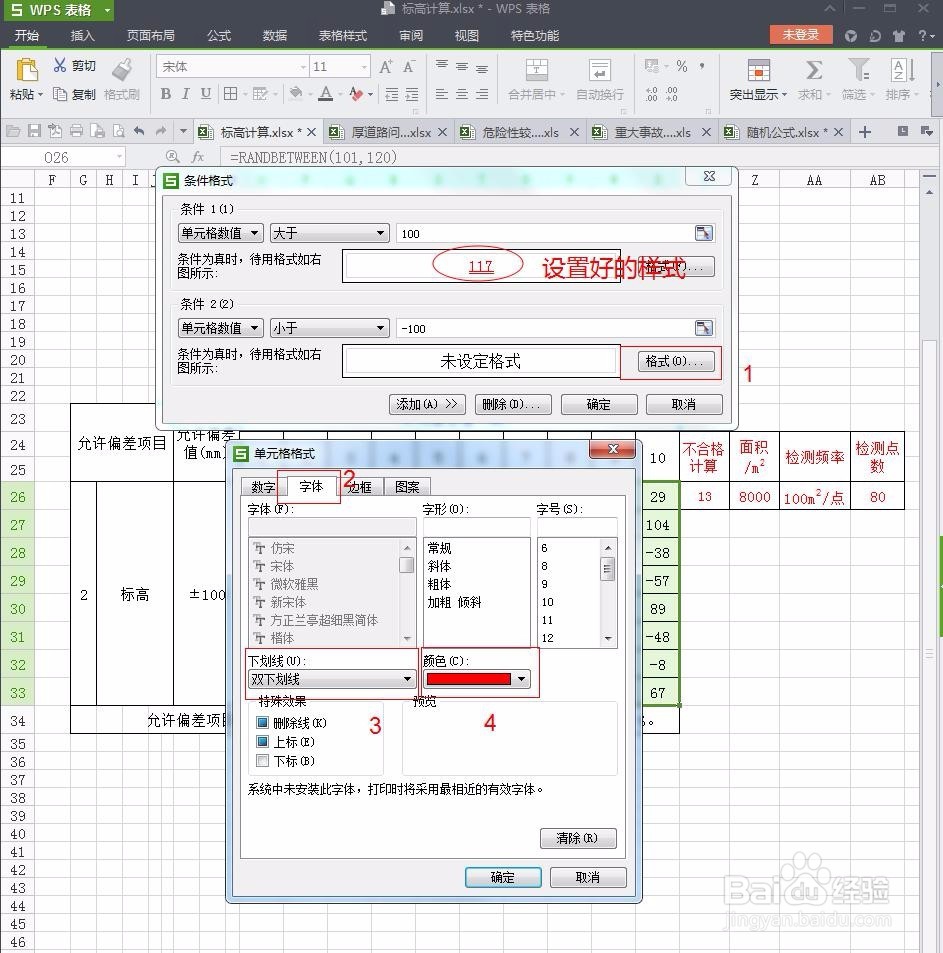
11、确定后关闭设置框,出现在80个格子中的数字里,超出合格范围的数字就会呈现明显设置了。

声明:本网站引用、摘录或转载内容仅供网站访问者交流或参考,不代表本站立场,如存在版权或非法内容,请联系站长删除,联系邮箱:site.kefu@qq.com。
阅读量:145
阅读量:115
阅读量:82
阅读量:181
阅读量:196